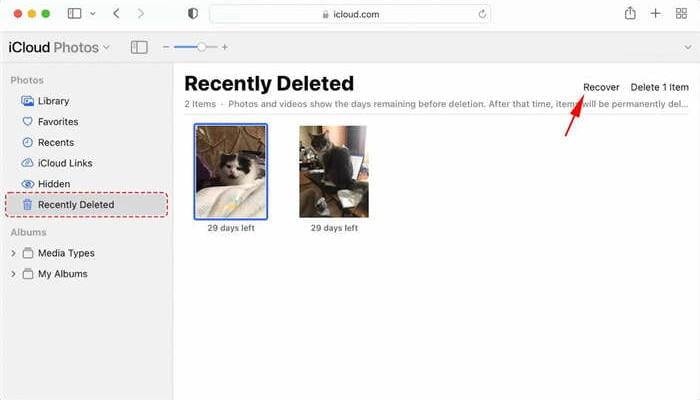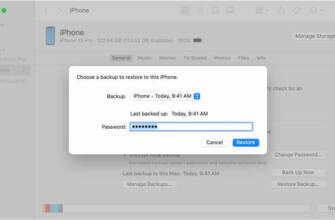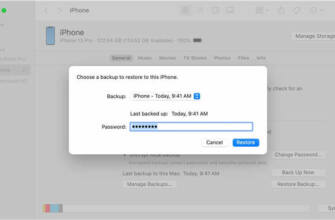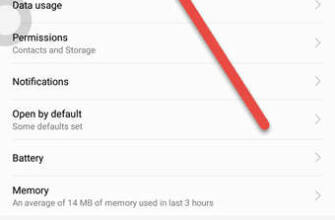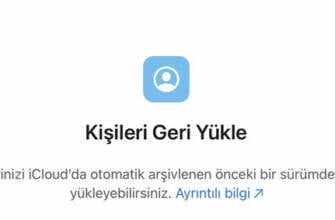iTunes silinen verileri almaktan daha fazlasını yapabildiğinden, iPhone kullanıcıları hala kurtarma işlemini yapmaya cesaret edememektedir.
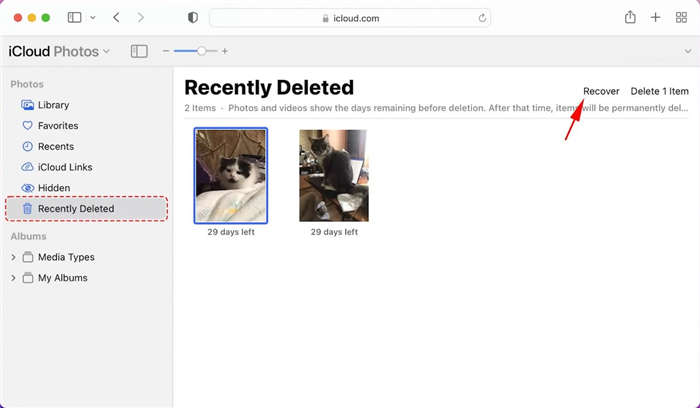
Telefondan silinen fotoğraflar nasıl geri getirilir

Fotoğrafları silmek, bir telefonda yaşayabileceğiniz en kötü deneyimlerden biridir. Silinen fotoğrafları telefondan kurtarmak mümkün mü? Diye soracak olursanız, fotoğraflar hangi nedenle silinmiş olursa olsun, fotoğrafları geri getirmek çok kolaydır. Android telefonlar ve iPhone için fotoğrafları galeriden, çöp kutusundan veya kalıcı olarak nasıl kurtaracağınız aşağıda açıklanmıştır silinen fotoğraflar nasıl geri getirilir Yöntemler:
Android telefondan silinen fotoğraflar nasıl alınır 📱
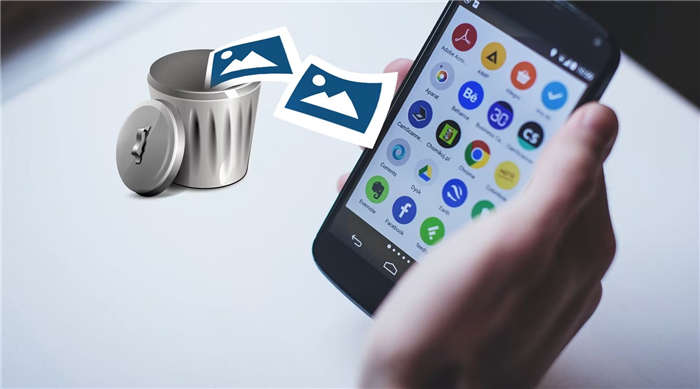
Yöntem 1: Google Fotoğraflar ile galeriden silinen fotoğraflar nasıl geri getirilir 💻
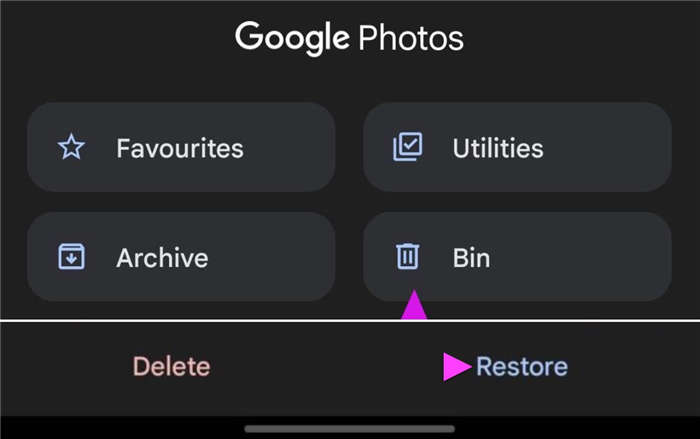
- Telefonunuzda Google Fotoğraflar'ı açın.
- Kütüphane menüsüne gidin.
- Sağ üst köşedeki Çöp Kutusu simgesine dokunun.
- Geri getirmek istediğiniz fotoğraf ve videolara dokunun ve basılı tutun.
- Sağ alt köşedeki Geri Yükle öğesine dokunun.
Yöntem 2: Google Drive ile telefon galerisinden silinen fotoğraflar nasıl geri getirilir
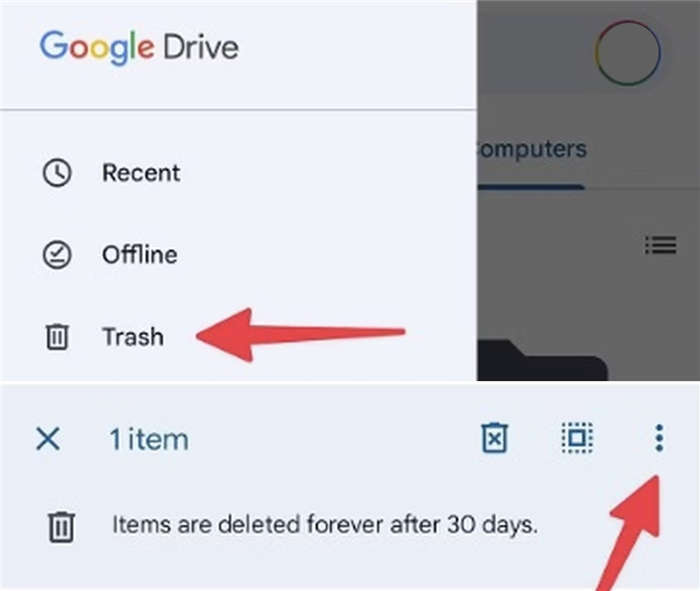
- Telefonda Google Drive'ı açın.
- Sol üst köşedeki üç çizgiye dokunun.
- Çöp Kutusu'nu seçin.
- Kurtarmak istediğiniz fotoğraflara dokunun ve basılı tutun.
- Sağ üst köşedeki üç noktaya dokunun.
- Geri Yükle'yi seçin.
- Silinen fotoğraflarınızı galeride geri göreceksiniz.
Yöntem 3: Silinen fotoğrafları 🗑️ programı ile çöp kutusundan kurtarın
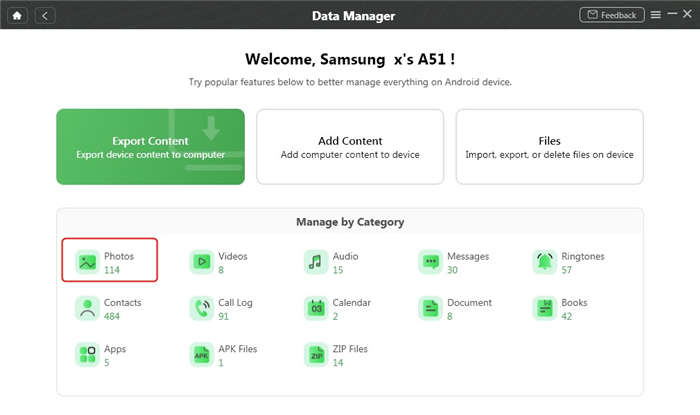
- DroidKit'i indirin ve yükleyin.
- Programı başlatın ve Veri Kurtarma menüsü altında Cihazdan Hızlı Kurtarma'yı seçin.
- Fotoğrafları kurtaracağınız için Fotoğraflar'ı seçin.
- Android cihazınızın bilgisayara bağlı olduğundan emin olun ve Başlat'a tıklayın.
- Programın telefonunuzdaki silinmiş fotoğrafları bulmasına izin verin.
- Fotoğrafları önizleyin.
- Seçilen fotoğrafları Android telefona geri yüklemek için "Cihaza" tıklayın.
Silinen WhatsApp mesajları nasıl alınır?
iPhone'dan silinen fotoğraflar nasıl alınır 📲

Yöntem 1: Fotoğraflar uygulaması ile galeride silinen fotoğraflar nasıl geri getirilir 📷
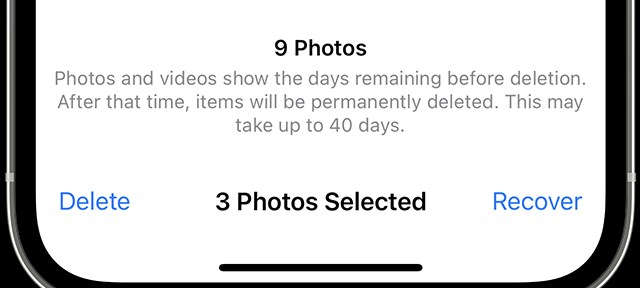
- Fotoğraflar uygulamasını açın.
- Albümler menüsünün altında Son Silinenler'i açın (iOS 16 kullanıyorsanız kilidi açmanız gerekecektir).
- Sağ üstteki "Seç" düğmesine dokunun.
- Geri yüklemek istediğiniz fotoğraflara dokunun ve Kurtar'a basın.
- Fotoğrafı Kurtar'a dokunduğunuzda, galeriden silinen fotoğraf geri gelecektir.
Yöntem 2: iPhone geri yükleme ile silinen fotoğraflar nasıl geri getirilir
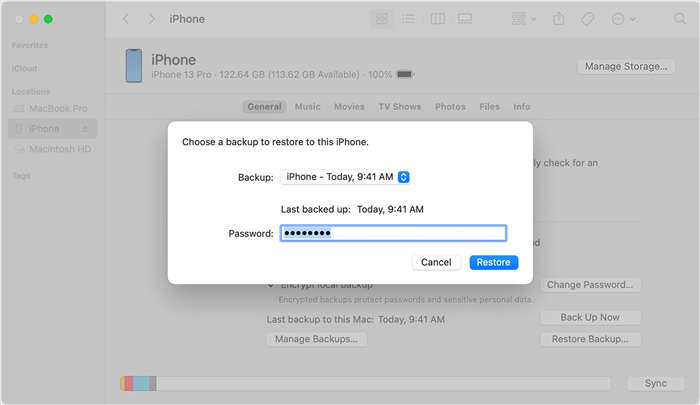
- Finder'ı açın.
- iPhone'unuzu bilgisayara bağlayın.
- Soldaki konumlar bölümünden iPhone'unuzu seçin.
- Genel sekmesinde "iPhone'u Geri Yükle" seçeneğini göreceksiniz.
- Geri yüklemeden önce iPhone'unuzun yedeklenmesini bekleyin.
- Yedekten geri yüklemeyi onaylamak için "Geri Yükle" düğmesine tıklayın.
macOS Mojave veya önceki sürümlerde veya Windows PC'de iTunes iTunes silinen verileri geri getirmekten daha fazlasını yapabildiğinden, iPhone kullanıcıları genellikle kurtarma işlemini denemekten vazgeçerler. Ancak talimatlar oldukça basittir. Fotoğrafları iTunes yedeklemesinden almak için aşağıdaki adımları izleyin:
- iTunes programını açın.
- iPhone'u bilgisayarınıza bağlayın.
- Geri Yükle seçeneğini seçin.
- Yedeklemenizi seçin.
- Geri Yükle düğmesine tıklayın ve kurtarma işleminin bitmesini bekleyin.
Yöntem 3: Silinen fotoğraflar iCloud'dan nasıl alınır ☁️
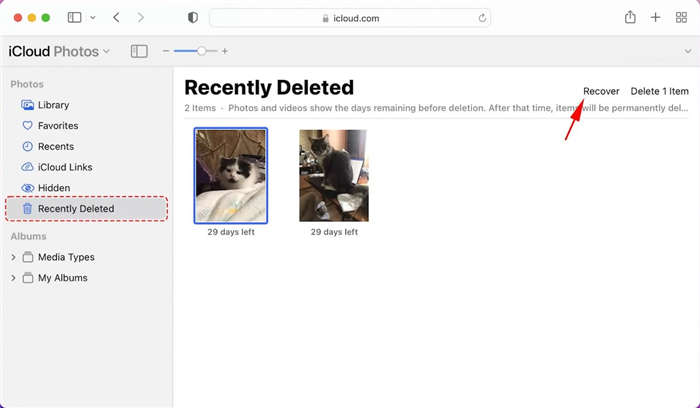
- iCloud sitesine gidin.
- Apple Kimliğiniz ve parolanızla giriş yapın.
- Oturum açtıktan sonra Fotoğraflar'ı seçin.
- Son Silinenler albümüne tıklayın.
- 40 gün içinde veya daha önce silinmiş fotoğraflar görünecektir.
- Geri getirmek istediğiniz fotoğrafı seçin ve Kurtar düğmesine tıklayın.
- Fotoğraf albümlerinize geri dönecektir.
- Program ile kalıcı olarak silinen fotoğrafları geri getirin
Yöntem 4: Apple yedeklemesinden silinen fotoğraflar nasıl kurtarılır ✅
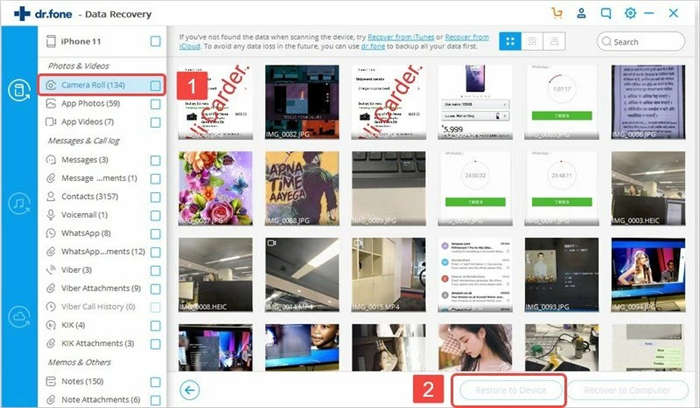
- dr.fone programını indirin ve yükleyin.
- iPhone'u bilgisayarınıza bağlayın.
- dr.fone'u açın ve "iOS Verilerini Kurtar "ı seçin.
- Programın telefonunuzu algılamasını bekleyin ve Taramayı Başlat'a tıklayın.
- Program iPhone'dan silinen dosyaları tarayacaktır.
- Soldaki seçenekler listesinden Film Rulosu'nu seçin.
- Kurtarmak istediğiniz fotoğrafları seçin ve bunları cihaza geri yüklemek için Cihaza Geri Yükle'ye tıklayın.
Google Fotoğraflar da dahil olmak üzere çoğu galeri uygulaması, silinen fotoğraflarınızı tek dokunuşla kurtarmanız için bir geri dönüşüm kutusu veya çöp kutusu sunar. Peki ya istediğiniz fotoğraf veya videoları çöp kutusunda bulamazsanız? Bu eğitim iPhone ve Android cihazlardan silinen fotoğrafları kurtarmanıza yardımcı olacaktır. Telefonunuzdan kalıcı olarak silinen fotoğrafları nasıl geri alırsınız? sorusunun cevabını bulacaksınız. Silinen fotoğrafları geri getirme 1 yıl önce bir şansın bile var.
Bu haber mobil uygulamamız kullanarak
bunları istediğiniz zaman okuyabilirsiniz (çevrimdışı bile):
Telefondan silinen fotoğraflar nasıl geri getirilir

Fotoğrafları silmek, bir telefonda yaşayabileceğiniz en kötü deneyimlerden biridir. Telefondan silinen fotoğrafları kurtarmak mümkün mü? Eğer sorarsanız, fotoğraflar hangi nedenle silinmiş olursa olsun, fotoğrafları geri getirmek çok kolaydır. Android telefonlar ve iPhone için fotoğrafları galeriden, çöp kutusundan veya kalıcı olarak nasıl kurtaracağınız aşağıda açıklanmıştır silinen fotoğraflar nasıl geri getirilir Yöntemler
WhatsApp silinen mesajları nasıl geri alınır
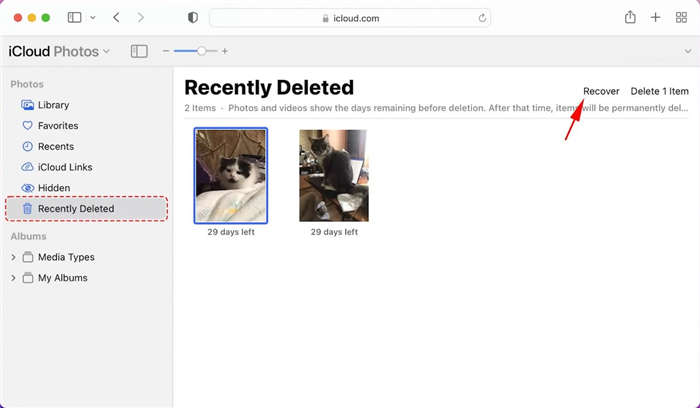
- Finder'ı açın.
- iPhone'unuzu bilgisayara bağlayın.
- Soldaki konumlar bölümünden iPhone'unuzu seçin.
- Genel sekmesinde "iPhone'u Geri Yükle" seçeneğini göreceksiniz.
- Geri yüklemeden önce iPhone'unuzun yedeklenmesini bekleyin.
- Yedeklemeden geri yüklemeyi onaylamak için "Geri Yükle" düğmesine tıklayın.